win10 バージョン 1903 の最新機能の紹介
Microsoft が再び win101903 の新バージョンを発表した後、友人たちは Microsoft がこのアップデートでどのような新機能を発表したか知りたがっているはずです。編集者の知る限り、今回のアップデートでは前バージョンのバグや機能上の不具合が修正されているほか、アンインストール可能な内蔵アプリ、アクリルエフェクトのライトテーマ、白黒混合背景、もっと。
Win10 最新バージョン 1903 の新機能
1. 組み込みアプリケーションをアンインストールできる
win10 システムにはさまざまな組み込みアプリケーションがあり、win101903 では一部のアプリケーションをアンインストールできるようになりました。内蔵アプリケーション。
アンインストールできるのは一般的なアプリケーションに限られます。Edge と App Store については、Win10 の基盤となる多くの機能が関与するため、アンインストールできません。
2. アクリル効果のあるライトテーマ
ライトテーマはWin10 19H1の新機能です
リソースマネージャー、設定パネル、右クリックメニュー、ジャンプリスト、Cortanaを含みます検索ボックス、通知センターで、アクリル効果が読み込まれたライトテーマを確認できます。
一部のタスク バー アイコンとテキストも、明るい色のインターフェイスに適した新しいスタイルに置き換えられました。
スタート メニューのアイコンの背景が調整されていないだけで、まだ少し一貫性がありません。
ただし、テーマの色を調整して、新しいアイコンの色に合わせることもできます。テーマ。ライト テーマ タスクバーの 19 H1 バージョンでは、新しいアイコンが有効になりました。
3. 白黒混合背景
多くの友人が 1809 のナイト モードを試しましたが、その効果はかなり良好です。これに基づいて、新しい 19H1 にはライト テーマが組み込まれています。には、新しく追加された色のカスタマイズ機能があります。
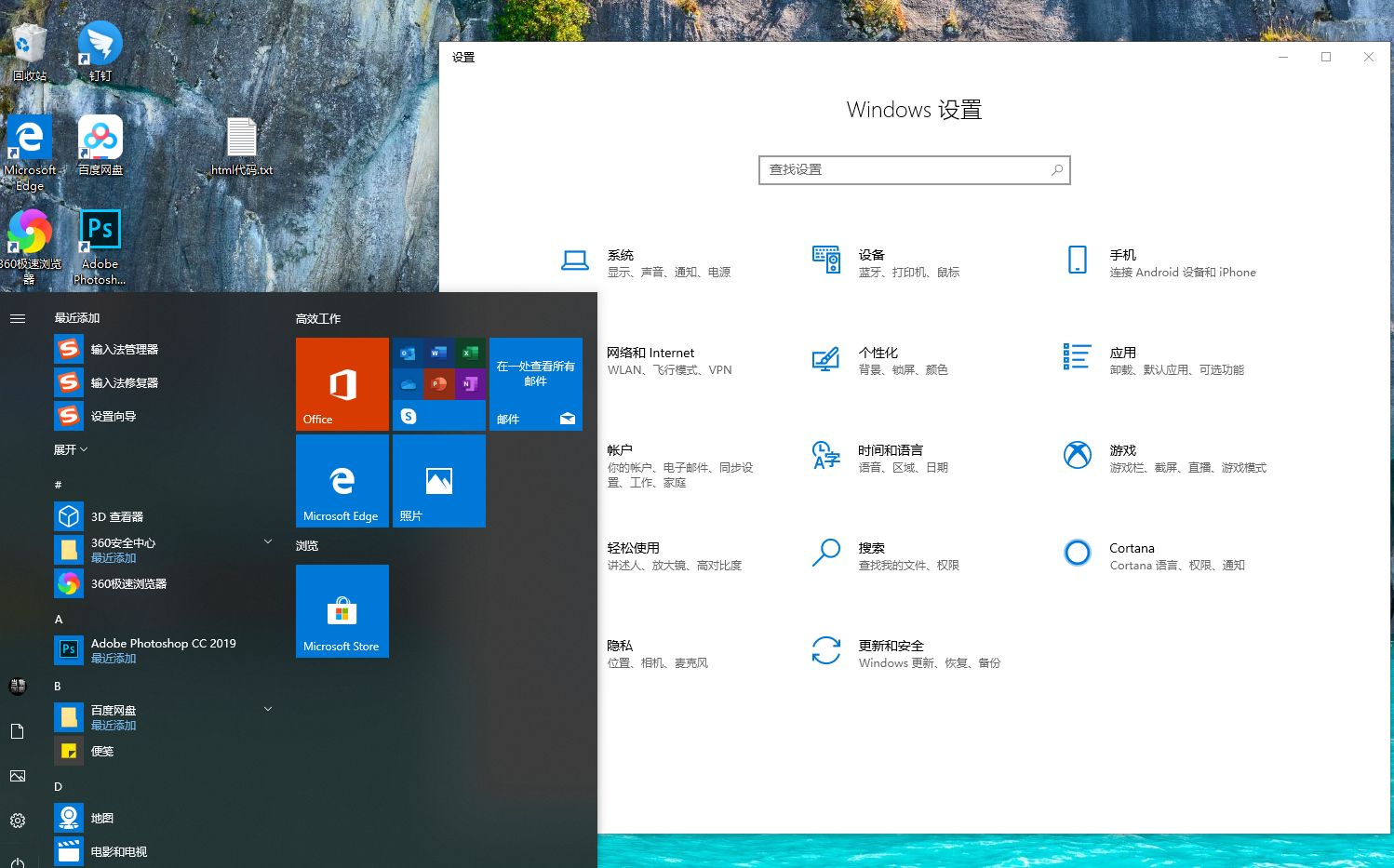
4. 検索バーとスタート メニューの分離
Win10 19H1 から検索バーとスタート メニューが分離され始めました。移動すると、スタート メニューがよりスムーズに実行されます。
Win10 19H1 は、システム内の各アプリケーションの使用頻度を自動的にカウントし、最も頻繁に使用されるアプリケーションを自動的にパネルの上部に表示します。
さらに、Win7 時代と少し似て、最近使用したファイルも表示されます。
さらに、パネルの横にタイムライン機能が追加されており、クリックすると開くことができます。
5. システムと予約領域
は、Win10 19H1→ ラベルの下に新しく追加された機能であり、多くの領域を占有します。
とは、Cドライブがいっぱいになってアップデートがダウンロードできなくなることを防ぐために、OSがあらかじめ確保している領域の一部で、端的に言えば自己防衛機構です。
スペースのこの部分はユーザーが使用することを許可されていません。つまり、C ドライブがいっぱいになったとしても、オペレーティング システムは引き続き通常どおり実行したり、この部分を通じて最新バージョンにアップデートしたりできます。空間。
もちろん、ここでのサイズは主にユーザーのコンピュータ構成に関係しており、メモリが大きいほど、予約される領域も大きくなります。
6. ファイルは空白の名前をサポートします
Windows は常に各ファイルをファイル名で識別します。ファイルに名前がない場合、システムはまず名前を思いつくまで尋ねます。保存する前に。
Win10 19H1 からは、名前が思い浮かばなくても、最初に保存できるようになりました。
ただし、この機能には前提条件があります。つまり、システムでファイル拡張子を表示する機能がオンになっている必要があります。そうでない場合は、デフォルトでその名前がファイル名として使用されます。
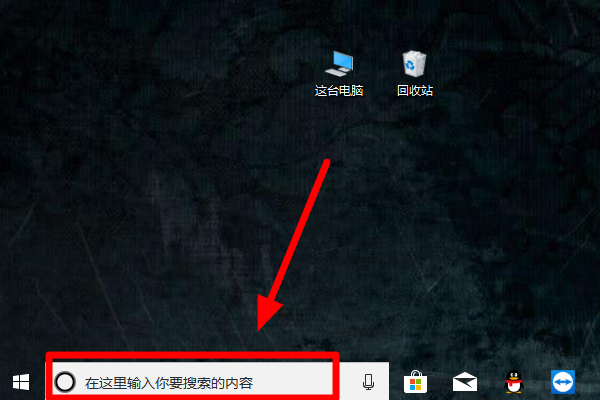
7. メモ帳の未保存アスタリスク プロンプト
19H1 では、現在のファイルが変更されているが保存されていない場合が小さなハイライトになります。ファイル名の前にマークが表示されます
この機能は実際には WPS の機能とよく似ており、シンプルですが非常に実用的です。
さらに、19H1 メモ帳は Unix/Linux の行末 (LF) と Macintosh の行末 (CR) もサポートしています。
そのため、開発者が Linux からコンテンツをコピーする場合でも、メモ帳は関連する内容を保持できます。内部のフォーマット。
8. アップデートを一時停止できます
新しいバージョン 19H1 では、インターフェースが再び変更されていることがわかります。
Win10 は、機能パーティションを区別しやすくするだけでなく、ユーザーの使用時間と頻度に基づいて更新の再開時間をインテリジェントに調整します。
ただし、注意すべき点が 1 つあります。それは、この機能はデフォルトではオンになっていないということです。
興味のある友達は、→→→ と入力して手動でオンにすることができます。
9. 変更された日付表示時刻の変更
Win10 19H1 の新しいバージョンでは、リソース マネージャーのすべての日付がよりわかりやすい表現形式を採用していることがわかります。
追記: 昨日、今、今日など。
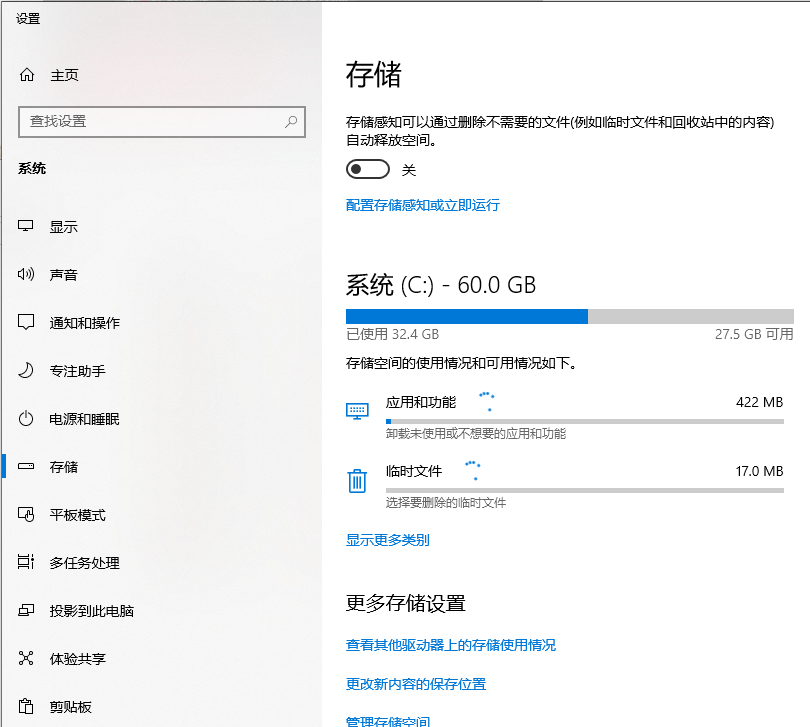
10. ダウンロードされたファイルはデフォルトで時間順に並べ替えられます
ダウンロード フォルダーも少し変更され、ダウンロード時間に従って自動的に分類できるようになりました。
もちろん、→→を右クリックして元の外観に戻すこともできます。
11. 明るさ調整スライダー
ラップトップを使用していて夜間に作業することが多い場合、Win10 19H1 は電源が接続されているときに明るさを自動的に調整しなくなりました。
その利点は明らかです。たとえば、ラップトップを充電してもすぐに目が見えなくなることはありません。
さらに、通知センターも変更され、以前の明るさボタンに代わって新たに追加された明るさスライダーが、より実用的かつ直感的になりました。
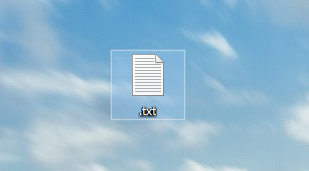
12. 通知センターを直接編集できます
通知センターのボタンは多くの人が使用していましたが、旧バージョンでは設定パネルで調整していました。
ただし、19H1 では、この手順がさらに便利になり、右クリックして [クイック アクションの編集] を選択し、プロンプトに従ってバインドを解除または追加します。
13. タッチ スクリーン コンピューターでは、ドラッグ アンド ドロップでフォントをインストールできます
フォント パネルが少し変更され、クイック インストール バーが追加されました。使用するときは、フォント ファイルをドラッグするだけです。選択ボックスにチェックを入れてインストールを完了します。
タッチ スクリーン ユーザーとして、私はこの新しい変更の実用性をはっきりと感じています。
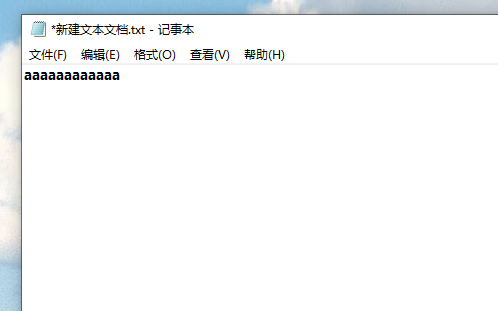
14. ログイン オプションにセキュリティ キー メソッドを追加
Win10 19H1 のセキュリティ設定はさらに豊富になっており、[ログイン オプション] パネルに入ると、関連するさまざまなモジュールが多数見つかります。
例: Windows Hello の顔、Windows Hello の指紋、Windows Hello PIN など
しかし実際には、これは元の機能を整理した新しいバージョンにすぎません。は新しく追加された「セキュリティ」キーです。
15. ログイン パネルのアクリル エフェクト
多くの友人は、Win7 時代の曇りガラスの特殊効果を懐かしんでいます。アクリルも非常にクールですが、いつも何かが足りないと感じています。
Win10 19H1 の主な変更点の 1 つは、ログイン パネルに曇りガラスの祝福が追加されたことです。実際の効果は非常に眩しいので、ご自身の目で体験してください。
16. ゲーム バーが戻ってきました
Xbox ゲーム バーは何度か変更されており、どのバージョンも同じであると言えます。 Win10 19H1時代になるとBarは記述できなくなります。
幸いなことに、インターフェイスのデザインは比較的シンプルで、基本的な機能は一目瞭然で、暗い色と明るい色もサポートしています。
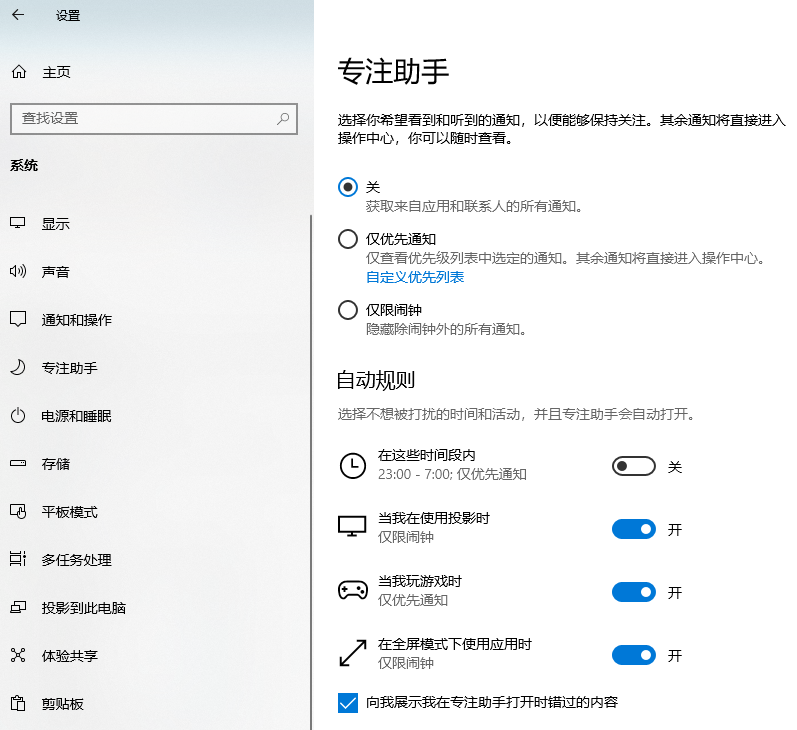
以上がwin10 バージョン 1903 の最新機能の紹介の詳細内容です。詳細については、PHP 中国語 Web サイトの他の関連記事を参照してください。

ホットAIツール

Undresser.AI Undress
リアルなヌード写真を作成する AI 搭載アプリ

AI Clothes Remover
写真から衣服を削除するオンライン AI ツール。

Undress AI Tool
脱衣画像を無料で

Clothoff.io
AI衣類リムーバー

Video Face Swap
完全無料の AI 顔交換ツールを使用して、あらゆるビデオの顔を簡単に交換できます。

人気の記事

ホットツール

メモ帳++7.3.1
使いやすく無料のコードエディター

SublimeText3 中国語版
中国語版、とても使いやすい

ゼンドスタジオ 13.0.1
強力な PHP 統合開発環境

ドリームウィーバー CS6
ビジュアル Web 開発ツール

SublimeText3 Mac版
神レベルのコード編集ソフト(SublimeText3)

ホットトピック
 7643
7643
 15
15
 1392
1392
 52
52
 91
91
 11
11
 33
33
 151
151
 Win11システムに中国語言語パックをインストールできない問題の解決策
Mar 09, 2024 am 09:48 AM
Win11システムに中国語言語パックをインストールできない問題の解決策
Mar 09, 2024 am 09:48 AM
Win11 システムに中国語言語パックをインストールできない問題の解決策 Windows 11 システムの発売に伴い、多くのユーザーは新しい機能やインターフェイスを体験するためにオペレーティング システムをアップグレードし始めました。ただし、一部のユーザーは、アップグレード後に中国語の言語パックをインストールできず、エクスペリエンスに問題が発生したことに気づきました。この記事では、Win11 システムに中国語言語パックをインストールできない理由について説明し、ユーザーがこの問題を解決するのに役立ついくつかの解決策を提供します。原因分析 まず、Win11 システムの機能不全を分析しましょう。
 Win11 で中国語言語パックをインストールできない場合の解決策
Mar 09, 2024 am 09:15 AM
Win11 で中国語言語パックをインストールできない場合の解決策
Mar 09, 2024 am 09:15 AM
Win11 は Microsoft が発売した最新のオペレーティング システムで、以前のバージョンと比較してインターフェイスのデザインとユーザー エクスペリエンスが大幅に向上しています。ただし、一部のユーザーは、Win11 をインストールした後、中国語の言語パックをインストールできないという問題が発生し、システムで中国語を使用する際に問題が発生したと報告しました。この記事では、ユーザーが中国語をスムーズに使用できるように、Win11 で中国語言語パックをインストールできない問題の解決策をいくつか紹介します。まず、中国語言語パックをインストールできない理由を理解する必要があります。一般的に言えば、Win11
 Win11でCPUパフォーマンスを最大に設定する方法
Feb 19, 2024 pm 07:42 PM
Win11でCPUパフォーマンスを最大に設定する方法
Feb 19, 2024 pm 07:42 PM
Win11 システムを使用しているときに、コンピューターの動作が十分にスムーズでないことに気づき、CPU のパフォーマンスを向上させたいと考えていますが、その方法がわからないというユーザーが多くいます。以下では、Win11 システムで CPU パフォーマンスを最高レベルに設定し、コンピュータの効率を高める方法を詳しく紹介します。設定方法: 1. デスクトップ上の「このPC」を右クリックし、オプションリストから「プロパティ」を選択します。 2. 新しいインターフェースに入ったら、「関連リンク」の「システムの詳細設定」をクリックします。 3. 開いたウィンドウで、上部の「詳細設定」タブをクリックし、「パフォーマンス」の下部にある「&」をクリックします。
 iPadOS18の新機能
Jun 12, 2024 pm 10:41 PM
iPadOS18の新機能
Jun 12, 2024 pm 10:41 PM
今朝早く、Apple は iPadOS18 を正式にリリースしました。このシステムは、iOS18 の古典的な機能を備えているだけでなく、数学メモ電卓のサポートなど、いくつかのユニークな機能も追加しており、興味のある iPad ユーザーのエクスペリエンスがさらに向上しています。来て見てください。今回のiPadOS18は、ユーザーが好みに応じてコントロール項目の順序や配置を自由に調整できるパーソナライズされたコントロールセンターデザインや待望のゲームモードなど、iOS18のコア機能を完全に継承するだけでなく、よりスムーズなゲームプレイをゲーマーに提供します。没入型のゲーム体験には、特に iPad の大画面の利点と Apple Pencil のクリエイティブな使用をターゲットにした多くのユニークな機能が組み込まれており、iPad の生産性がさらに向上します。
 Win11 で中国語言語パックをインストールできないことを解決する戦略
Mar 08, 2024 am 11:51 AM
Win11 で中国語言語パックをインストールできないことを解決する戦略
Mar 08, 2024 am 11:51 AM
Win11 で中国語言語パックをインストールできない場合の戦略 Windows 11 のリリースにより、多くのユーザーがこの新しいオペレーティング システムにアップグレードするのが待ちきれません。ただし、一部のユーザーは中国語言語パックをインストールしようとすると問題が発生し、中国語インターフェイスを適切に使用できなくなります。この記事では、Win11で中国語言語パックをインストールできない問題について説明し、いくつかの対策を提案します。まず、Win11 に中国語言語パックをインストールするときに問題が発生する理由を調べてみましょう。これはシステムのせいである可能性があります
 Win8 でショートカット キーを使用してスクリーンショットを撮るにはどうすればよいですか?
Mar 28, 2024 am 08:33 AM
Win8 でショートカット キーを使用してスクリーンショットを撮るにはどうすればよいですか?
Mar 28, 2024 am 08:33 AM
Win8 でショートカット キーを使用してスクリーンショットを撮るにはどうすればよいですか?コンピューターを日常的に使用する中で、画面上のコンテンツのスクリーンショットを撮る必要があることがよくあります。 Windows 8 システムのユーザーにとって、ショートカット キーを使用してスクリーンショットを撮ることは便利で効率的な操作方法です。この記事では、Windows 8 システムでスクリーンショットをより速く撮るためによく使用されるショートカット キーをいくつか紹介します。 1 つ目の方法は、「Win キー + PrintScreen キー」キーの組み合わせを使用して完全な操作を実行することです。
 Win11での管理者権限の取得について詳しく解説
Mar 08, 2024 pm 03:06 PM
Win11での管理者権限の取得について詳しく解説
Mar 08, 2024 pm 03:06 PM
Windows オペレーティング システムは世界で最も人気のあるオペレーティング システムの 1 つであり、その新バージョン Win11 が大きな注目を集めています。 Win11 システムでは、管理者権限の取得は重要な操作であり、管理者権限を取得すると、ユーザーはシステム上でより多くの操作や設定を実行できるようになります。この記事では、Win11システムで管理者権限を取得する方法と、権限を効果的に管理する方法を詳しく紹介します。 Win11 システムでは、管理者権限はローカル管理者とドメイン管理者の 2 種類に分かれています。ローカル管理者はローカル コンピュータに対する完全な管理権限を持っています
 Win11 ヒントの共有: ワン トリックで Microsoft アカウントのログインをスキップする
Mar 27, 2024 pm 02:57 PM
Win11 ヒントの共有: ワン トリックで Microsoft アカウントのログインをスキップする
Mar 27, 2024 pm 02:57 PM
Win11 のヒントの共有: Microsoft アカウントのログインをスキップする 1 つのトリック Windows 11 は、新しいデザイン スタイルと多くの実用的な機能を備えた、Microsoft によって発売された最新のオペレーティング システムです。ただし、一部のユーザーにとっては、システムを起動するたびに Microsoft アカウントにログインしなければならないのが少し煩わしい場合があります。あなたがそのような人であれば、次のヒントを試してみるとよいでしょう。これにより、Microsoft アカウントでのログインをスキップして、デスクトップ インターフェイスに直接入ることができるようになります。まず、Microsoft アカウントの代わりにログインするためのローカル アカウントをシステムに作成する必要があります。これを行う利点は、




